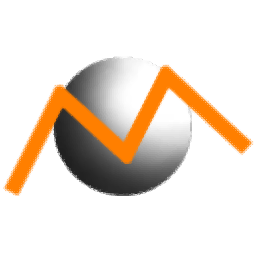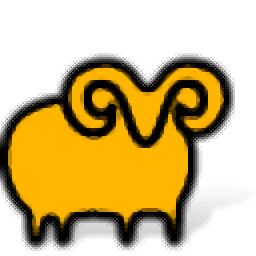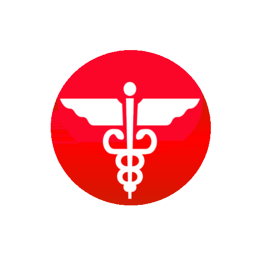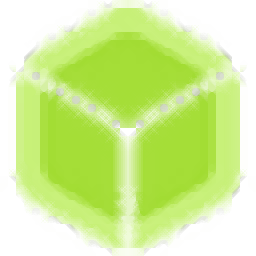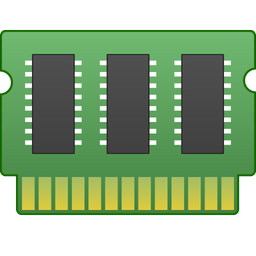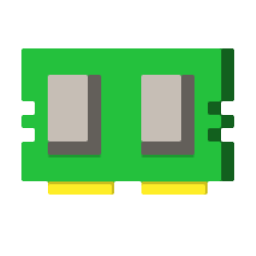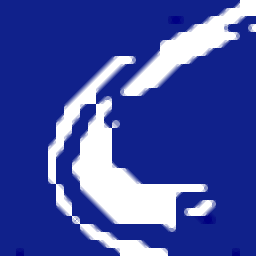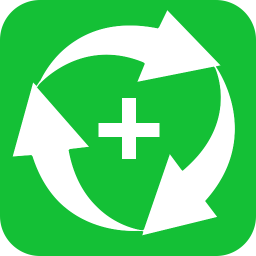
全能U盘修复工具
v6.4.2 官方版大小:2.52 MB 更新:2019/12/16
类别:内存工具系统:WinXP, Win7, Win8, Win10, WinAll
分类分类
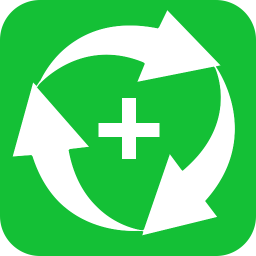
大小:2.52 MB 更新:2019/12/16
类别:内存工具系统:WinXP, Win7, Win8, Win10, WinAll
全能U盘修复工具是一款非常好用的U盘修复软件,可以帮助经常使用U盘办公的用户提供一个修复平台,支持对U盘数据出现异常而不能肚读取数据的问题,同时也可以通过U盘修复来时间数据恢复;它可以帮助用户恢复因U盘打不开而提示格式化的数据文件,即便是因为误删也可以通过它进行恢复;但如果您的电脑磁盘中出现了大量的数据丢失,那么小编建议您使用全能数据恢复工具,可以在本站直接下载;使用U盘时,容易被文件携带的病毒或者木马攻击,此时用户可以直接使用此工具对其进行修复,如果病毒攻击把您的文件删除了,也可以通过它进行恢复;需要的用户可以下载体验
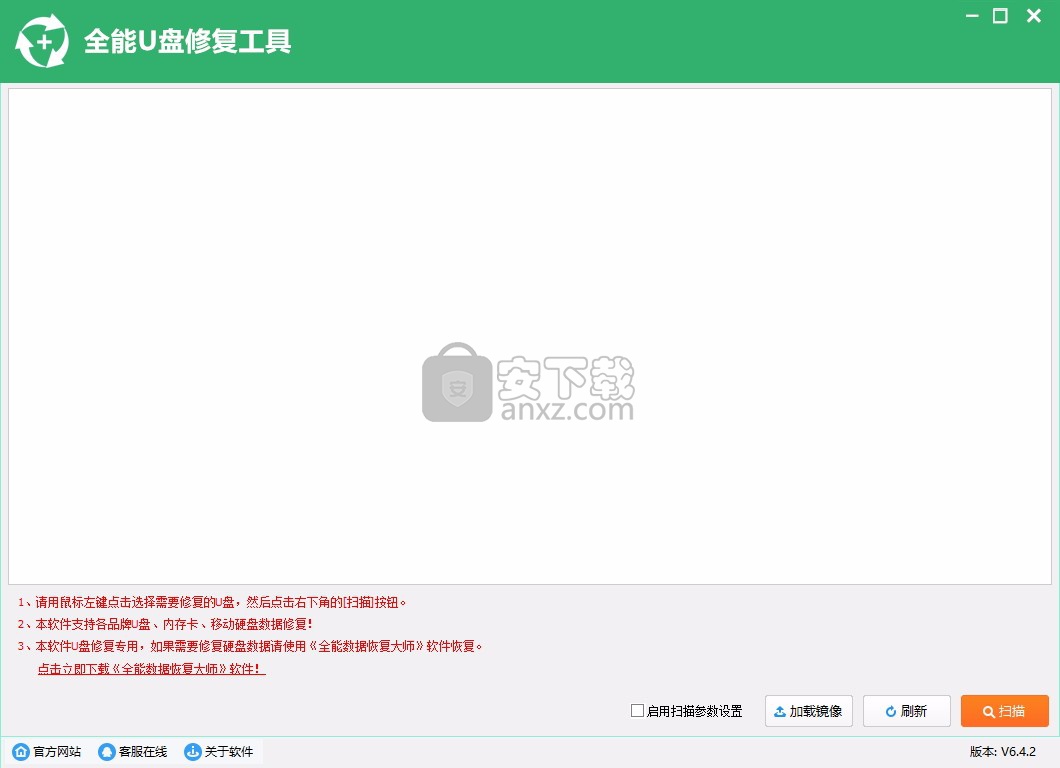
将U盘的数据扫描,查看错误的分区内容
可以结合官方提供的数据恢复大师将分区的内容恢复
可以通过错误扇区分析无法读写的位问题
利用软件的功能直接将部分错误修复
如果有严重的数据丢失,建议你立即下载全能数据恢复大师
有详细的操作设置,在扫描的时候提示参数
也显示镜像加载,将镜像加载到软件分析
1、标准的U盘扫描方式,插入U盘就可以立即扫描
2、任何规格的U盘都可以在软件分析
3、提供专业的U盘识别技术,分析问题扇区
4、将自己的U盘立即插入电脑启动全能U盘修复工具
5、将识别的U盘信息显示在软件界面
1、用户可以点击本网站提供的下载路径下载得到对应的程序安装包
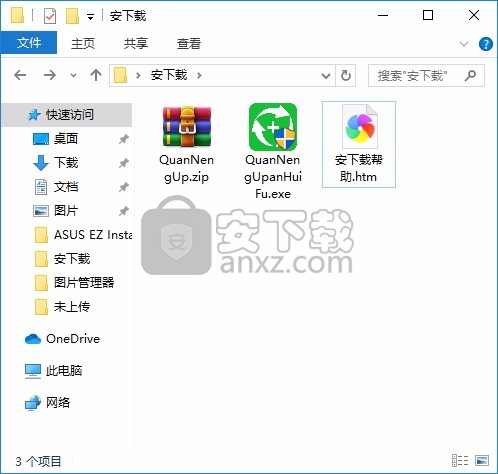
2、只需要使用解压功能将压缩包打开,双击主程序即可进行安装,弹出程序安装界面
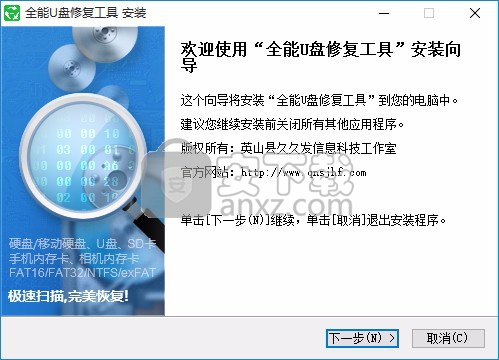
3、同意上述协议条款,然后继续安装应用程序,点击同意按钮即可
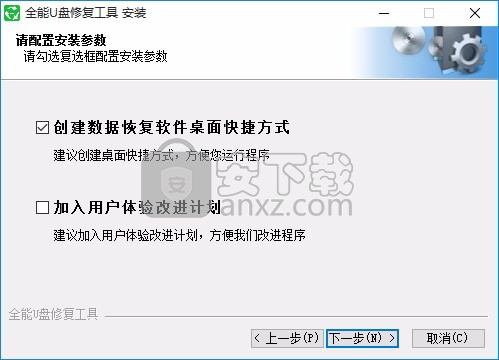
4、可以根据自己的需要点击浏览按钮将应用程序的安装路径进行更改
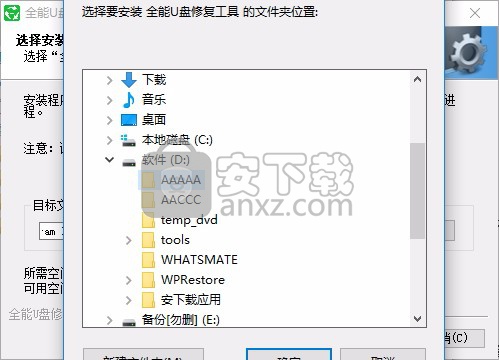
5、根据提示点击安装,弹出程序安装完成界面,点击完成按钮即可
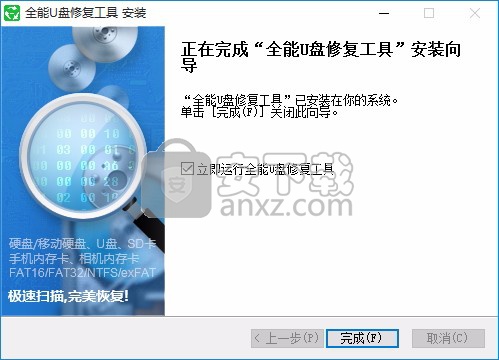
1、程序安装完成后,可以直接双击应用程序将其打开,弹出对应的用户界面。可以的看到左下角有提示
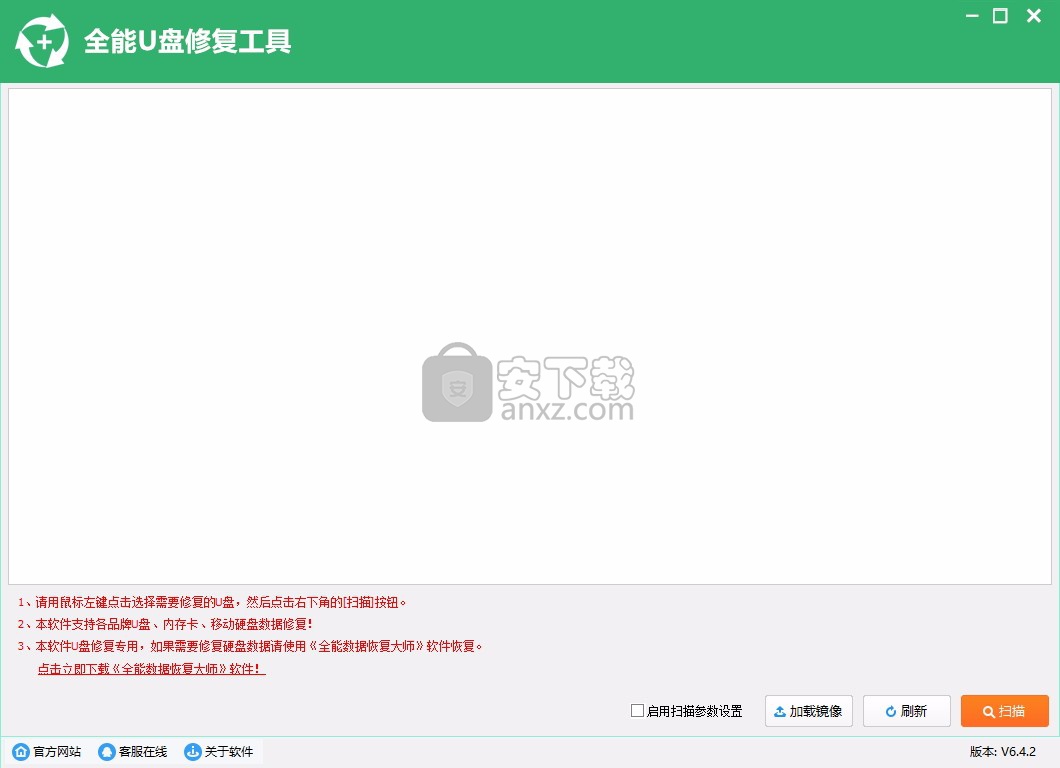
2、有的用户在打开程序时会弹出:获取USB存储设备信息失败!可能是USB设备未连接电脑,或USB接触不良,请确保USB设备已连接电脑,再点击下面的刷新]按钮
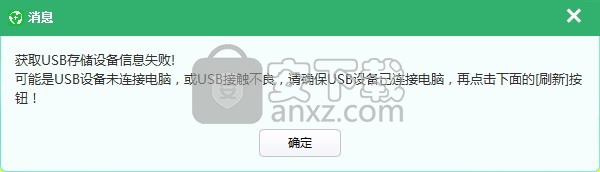
3、此时您可以检查您的U盘是否插好,并且可以点击刷新按钮,这样可以重新检测
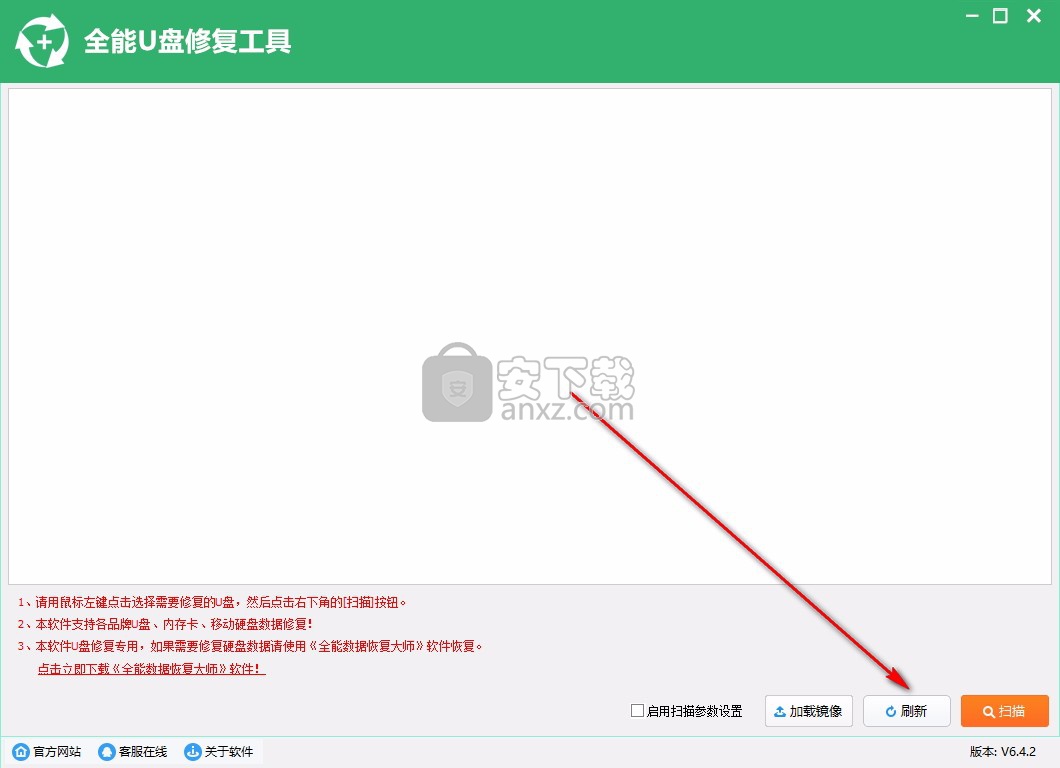
4、点击加载镜像功能按钮,会弹出一个文件选择窗口,此时您只需要导入对应的镜像文件即可
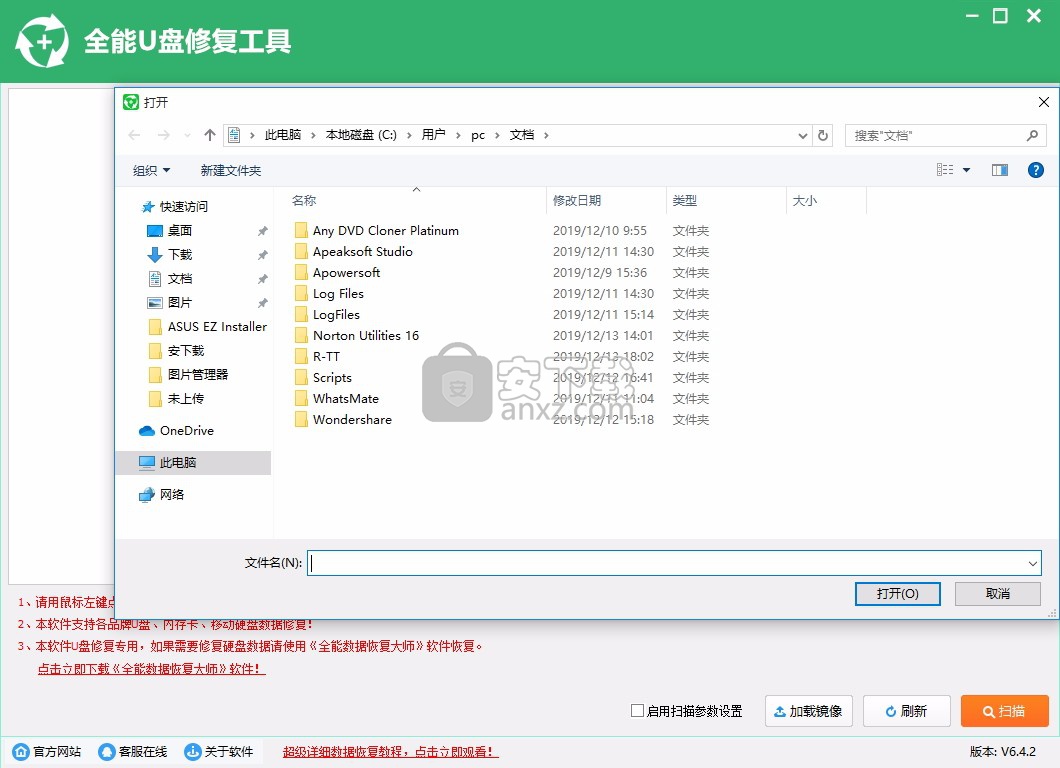
5、可以点击扫描功能按钮直接对您的U盘进行扫描,点击后会直接进入扫描界面
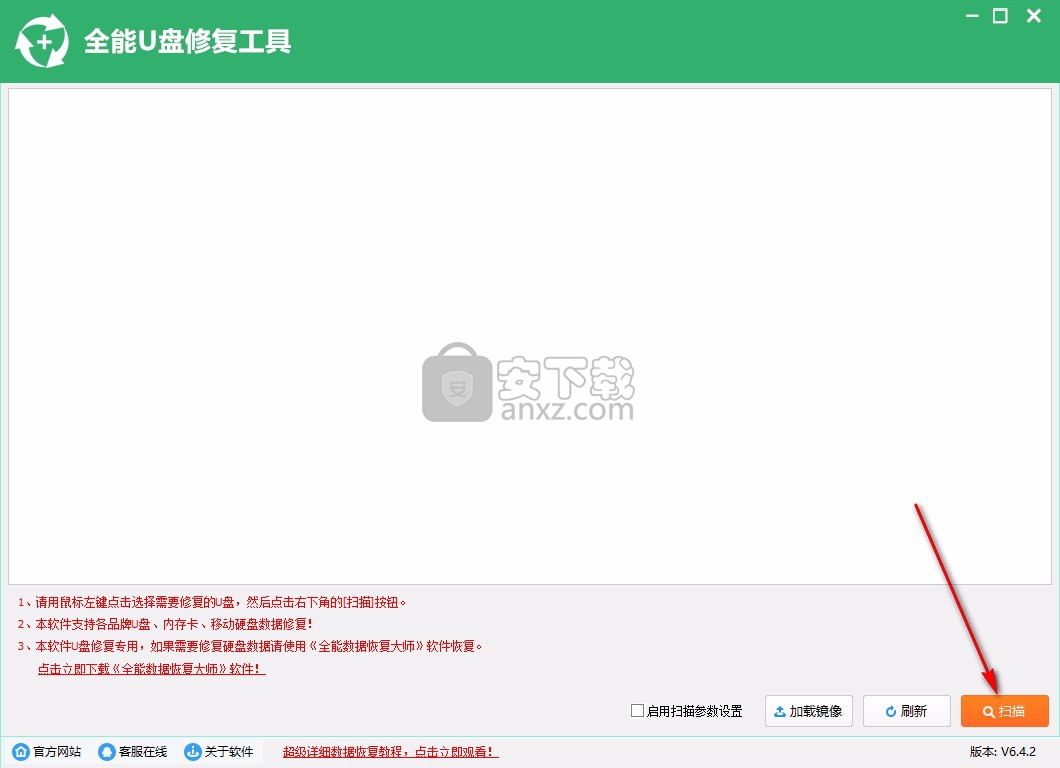
6、用户可以设置启用扫描参数设置,在此方框内打勾即可
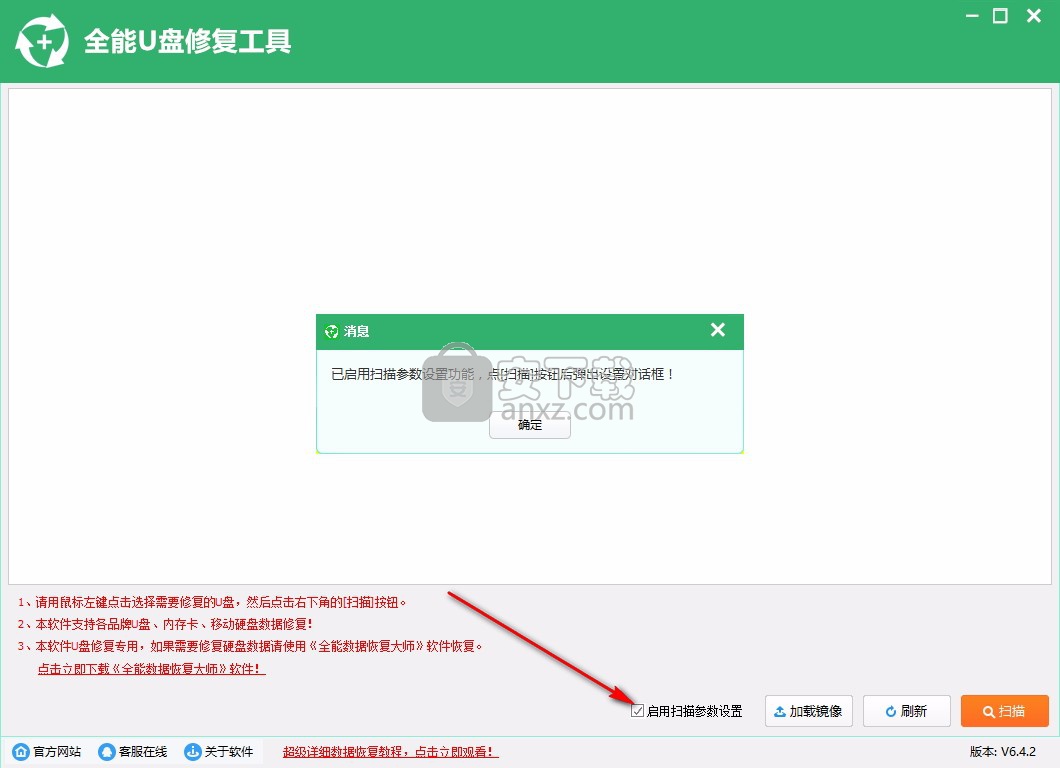
7、点击后会弹出已启用扫描参数设置功能,点扫描]按钮后弹出设置对话框!点击确认功能按钮
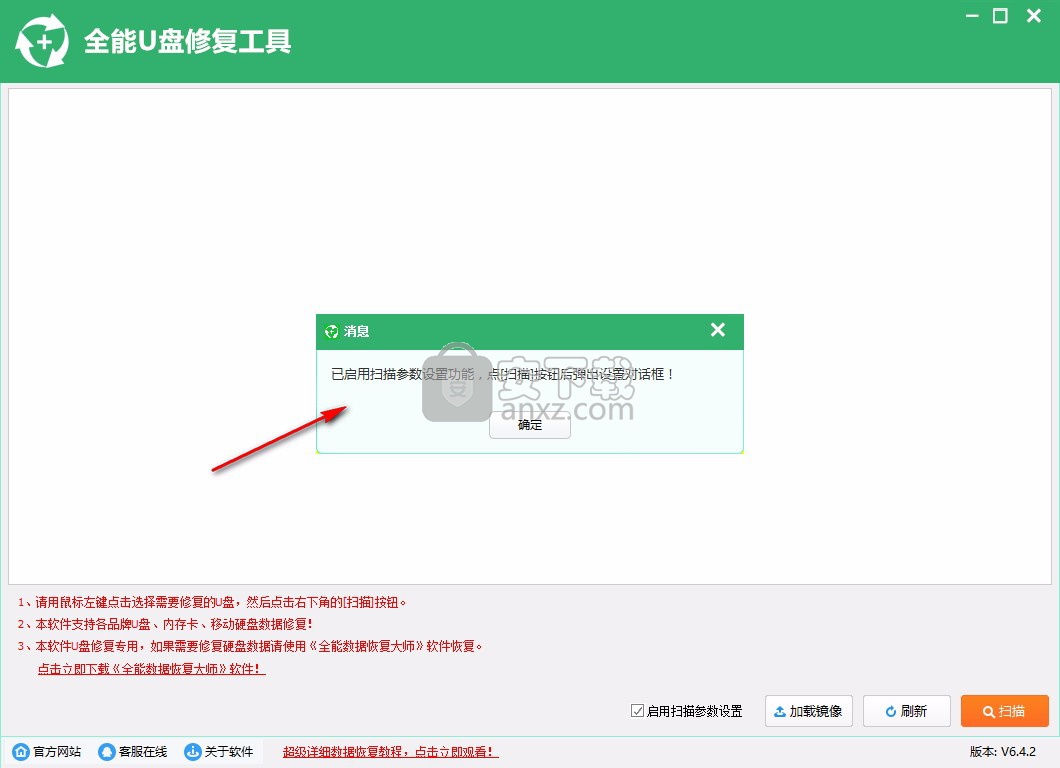
8、在退出时,会显示强烈建议您立即恢复丢失的数据,以免被覆盖造成不必要的损失!您确定要退出本软件吗?
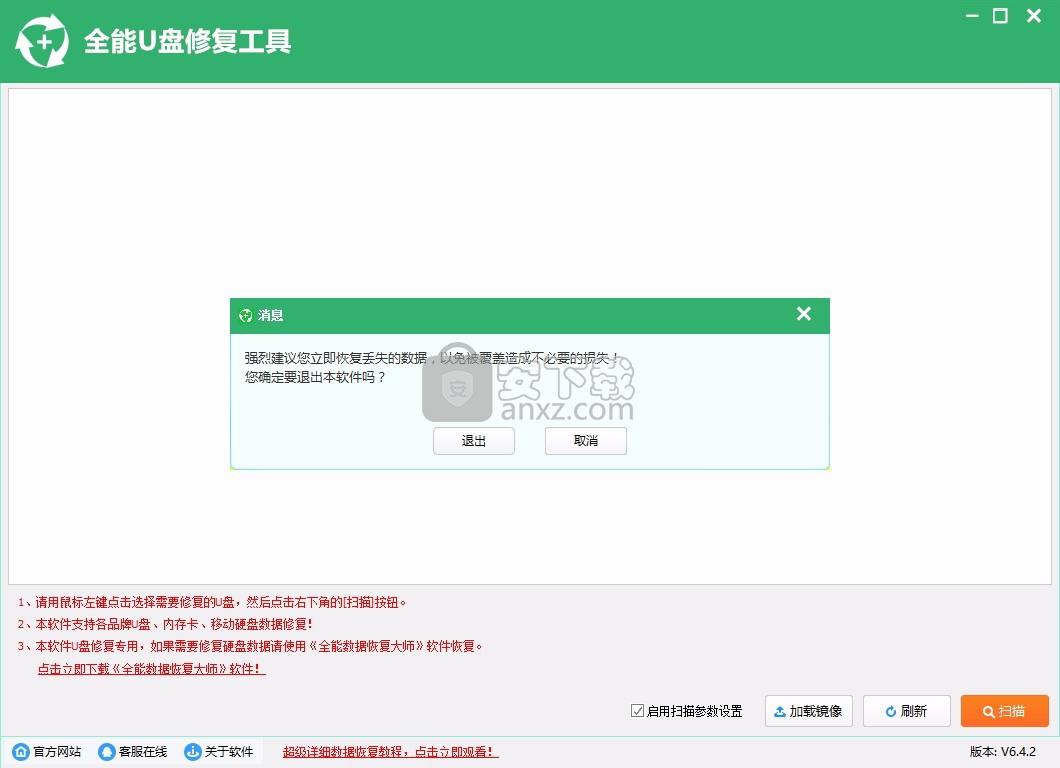
JetBrains dotMemory(内存分析工具) 内存工具243.0 MBv2019.3.3
详情Puredev MemPro(内存分析工具) 内存工具28.8 MBv1.6.0.0
详情内存坏块扫描 1.1 内存工具0.6 MB
详情hddllftool硬盘低格工具中文版 内存工具1.54 MBv4.4.0
详情RAM Saver Pro(内存优化工具) 内存工具1.0 MBv19.3 中文
详情SoftPerfect RAM Disk(创建虚拟内存盘) 内存工具4.27 MBv4.0.9 免费版
详情SuperRam v6.5.6.2013 汉化 内存工具5.00 MB
详情Free Up Ram v1.1 内存工具0.27 MB
详情Digital Media Doctor(内存卡检测修复) 内存工具5.8 MBv3.1.1.6 中文
详情32位Win7系统4g内存补丁 内存工具0.1 MB
详情Raxco PerfectDisk Pro(磁盘空间管理软件) 内存工具39.28 MBv14.0.893 免费版
详情GiliSoft USB Stick Encryption(U盘加密工具) 内存工具3.52 MBv6.1.0 免费中文版
详情PGWARE SuperRam(内存释放器) 内存工具3.7 MBv7.7.15.2019
详情内存虚拟硬盘 Primo Ramdisk Ultimate 内存工具7.65 MBv6.3.1 中文
详情Etcher(u盘镜像制作工具) 内存工具114.0 MBv1.5.71
详情FreeRAM XP Pro v1.51 汉化版 内存工具0.79 MB
详情内存扫把 1.95 内存工具1.27 MB
详情MemStat XP 1.6.0.0 汉化版 内存工具0.3 MB
详情RightMark RAMTester 2005 汉化版 内存工具0.29 MB
详情内存释放专家 v1.20 绿色版 内存工具0.03 MB
详情MemTest64(内存稳定性测试工具) 内存工具1.22 MBv1.0 中文版
详情超级兔子内存整理 4.2 内存工具0.29 MB
详情内存虚拟硬盘 Primo Ramdisk Ultimate 内存工具7.65 MBv6.3.1 中文
详情内存监视清理 Mem Reduct 内存工具0.15 MBV3.3.4.0 汉化版
详情内存专家(RAMExpert) 内存工具2.14 MBv1.16.0.38 汉化版
详情爱数anyshare 内存工具128 MBv6.0.11 官方版
详情微软出品的内存释放软件 纯正绿色便携版 内存工具0.15 MB
详情内存释放专家 v1.20 绿色版 内存工具0.03 MB
详情解决内存不能为read的工具 内存工具0.14 MB
详情Thaiphoon Burner 内存SPD修改工具 内存工具0.39 MB
详情MemTest 5.1 专业汉化版 内存工具0.02 MB
详情Digital Media Doctor(内存卡检测修复) 内存工具5.8 MBv3.1.1.6 中文
详情内存虚拟硬盘 GiliSoft RAMDisk v7.0 中文注册版 内存工具2.00 MB
详情师大云盘 内存工具43.1 MBv4.2.0.25 官方版
详情邦cbm2099e量产工具(ChipsBank UMPTool) 内存工具7.75 MBv7000 免费版
详情内存扫把 1.95 内存工具1.27 MB
详情JetBrains dotMemory(内存分析工具) 内存工具243.0 MBv2019.3.3
详情全能U盘修复工具 内存工具2.52 MBv6.4.2 官方版
详情龙帝国虚拟内存设置工具 2.0 内存工具0.29 MB
详情hddllftool硬盘低格工具中文版 内存工具1.54 MBv4.4.0
详情内存优化大师 v8.1.1.0242 汉化版 内存工具2.00 MB
详情内存扫把 1.95 内存工具1.27 MB
详情Windows内存整理 4.0 内存工具1.17 MB
详情Free Up Ram v1.1 内存工具0.27 MB
详情BySoft FreeRAM(自动释放内存) v4.0.5.102 绿色汉化版 内存工具0.48 MB
详情内存保姆 HSSC 3.1 内存工具1.67 MB
详情RightMark RAMTester 2005 汉化版 内存工具0.29 MB
详情RAM Idle Pro v3.6 汉化版 内存工具0.95 MB
详情RamCleaner 7.0 汉化版 内存工具0.87 MB
详情MemStat XP 1.6.0.0 汉化版 内存工具0.3 MB
详情